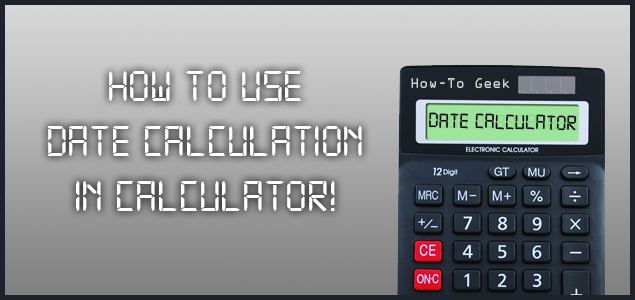
¿Le gustaría saber cuántos días tiene hoy? ¿Puedes decir cuál será la fecha dentro de 78 días? ¿Cuántos días quedan para Navidad? ¿Cuántos días han pasado desde tu último cumpleaños? ¡Todas estas preguntas tienen sus respuestas ocultas dentro de Windows! ¿Curioso? Siga leyendo para ver cómo puede responder estas preguntas en un instante utilizando la utilidad incorporada de Windows llamada ‘Calculadora’.
No no. Esta no es una guía para mostrarle cómo realizar cálculos básicos en la calculadora. Esta es una aplicación de una función única en la aplicación Calculadora en Windows, y la función se llama Cálculo de fecha. La mayoría de nosotros no usamos tanto la Calculadora de Windows y, cuando lo hacemos, es solo por un instante (para hacer pequeños cálculos). Sin embargo, está repleto de algunas características realmente interesantes, así que sigamos adelante y veamos cómo funciona el cálculo de fechas.
Para comenzar, abra la Calculadora presionando la tecla win y escriba cálculo… (ya debería haber aparecido, si no, puede escribir el resto del ‘… ator’ también solo para estar seguro). Abrelo. Y, por cierto, esta función de cálculo de fecha funciona tanto en Windows 7 como en 8.
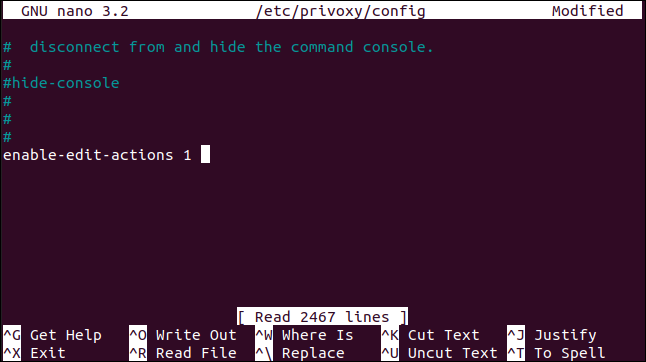
Una vez que esté abierto, haga clic en Ver y seleccione Cálculo de fecha (o presione Ctrl + E).
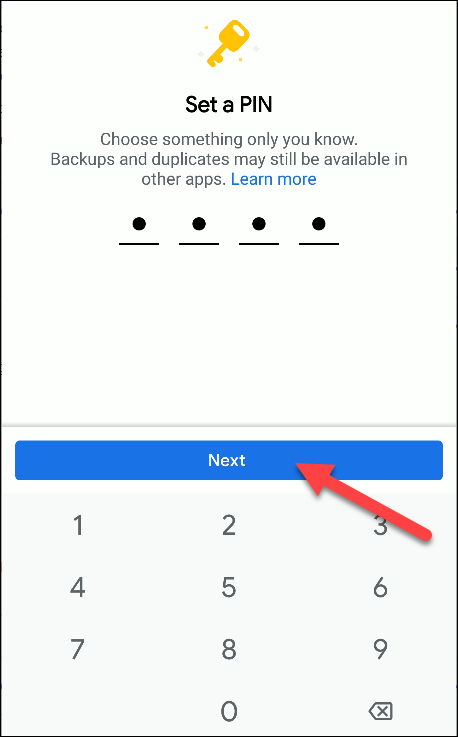
Ahora aquí es donde comienza la diversión.
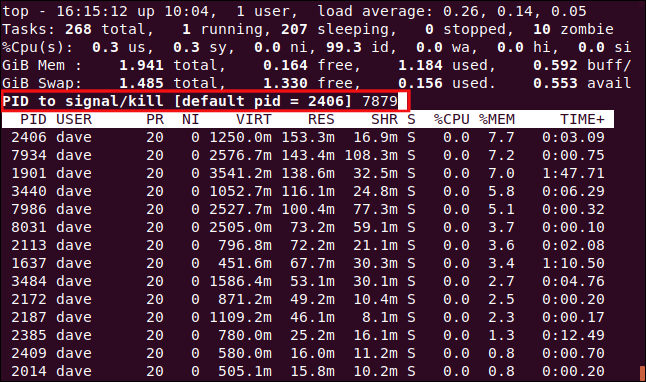
La idea es bastante sencilla. Puede realizar dos tipos de cálculos aquí:
- Calcular la diferencia entre dos fechas
- Sumar o restar un número (días) a una fecha
Dado que estamos jugando con fechas, es fácil trabajar con el pasado, el presente o incluso el futuro. Supongamos que desea averiguar su edad actual en términos de días, meses y años. Haga clic en el botón Calendario en el campo Desde para seleccionar su fecha de nacimiento. Inicialmente, mostrará la fecha actual. Navegar por el calendario es fácil. Haga clic en el título (Mes) y se acercará para mostrar todos los meses del año y el título cambiará de mes a año (en este caso, de noviembre a 2012). Haga clic nuevamente para ver una lista de años en la década actual, y el título cambia a la década que muestra (alternativamente, haga clic en los botones de la izquierda y la derecha para moverse entre años). Haga clic en el título nuevamente para mostrar varias décadas.
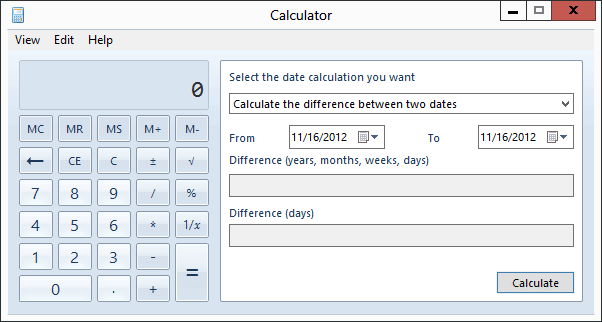
Puede utilizar los botones de la izquierda y la derecha para navegar dentro de meses, años, décadas o una lista de décadas. Finalmente, para saltar a la fecha actual, haga clic en Hoy.
Ahora que ha aprendido a navegar por el calendario, puede seleccionar fácilmente su fecha de nacimiento (supongamos que es el 29 de febrero, geek, ¿no?). Como vamos a averiguar cuántos años tienes hoy , en el campo Para usaremos la fecha de hoy haciendo clic en «Hoy».
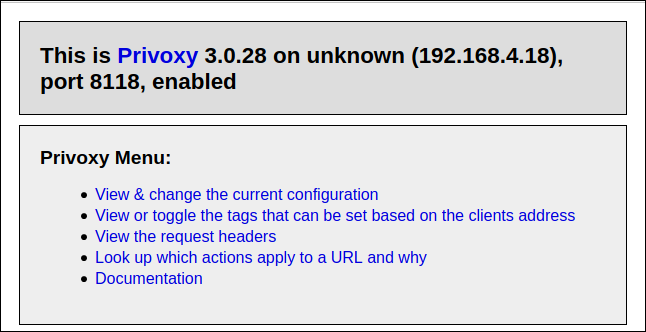
(Sí, la fecha indicada en el campo Hoy es la fecha en la que se escribió esta publicación).
Finalmente, haga clic en Calcular para obtener el resultado deseado. La diferencia resultante se presentará en términos de años, meses y días, y también simplemente en días.
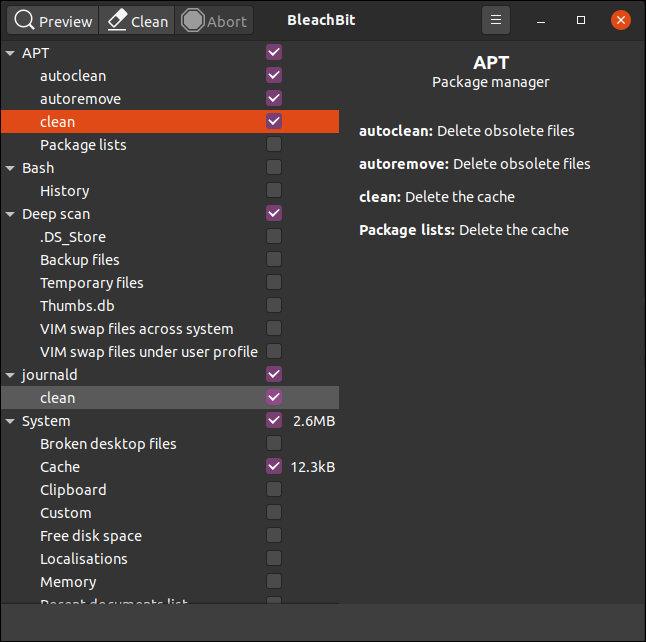
Sumar o restar un número a una fecha específica es un poco tedioso en la vida real. Por ejemplo, ves esto escrito en alguna parte: «¡Quedan 43 días!», Y te preguntas «¿Cuál será la fecha exacta después de que hayan pasado 43 días»?
Probablemente lo abordaría de esta manera: veamos, si hoy es 16 de noviembre y este es un mes de 30 días, entonces después de 40 días será el 26 de diciembre, y agregando 3, será el 29 de diciembre. Pero que dia sera Bueno, tal vez deberíamos intentar un enfoque diferente. Encienda la calculadora, haga clic en el menú desplegable y seleccione «Agregar o restar días a una fecha específica».

Ahora solo hay un campo de fecha en el que tenemos que especificar la fecha hasta (o desde) la que desea agregar (o restar) un número en particular. Una vez fijada la fecha, seleccionamos si queremos sumar o restar algo. Intentaremos la suma primero. Seleccione Agregar e ingrese el número de días (o meses / años) que se agregarán a la fecha especificada y presione el botón Calcular.
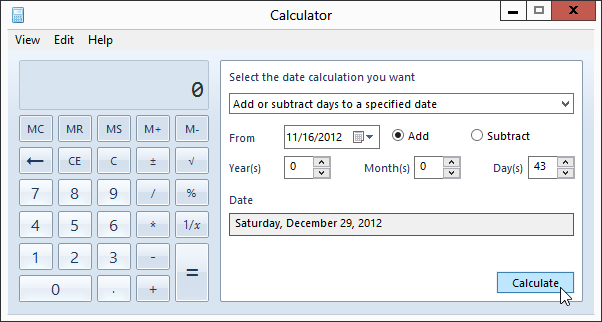
Entonces será el sábado 29 de diciembre de 2012.
También puede especificar cuántos días, meses o incluso años se sumarán o restarán de la fecha establecida. Una vez que haya ingresado la información, haga clic en Calcular y se le presentará el día y la fecha resultantes. Veamos cuál era la fecha, hace 5 años, 8 meses y 80 días hoy.
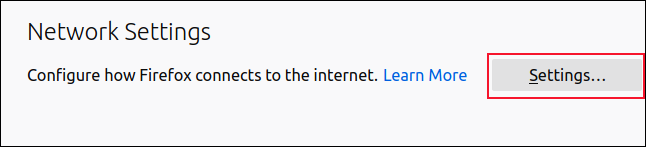
Y aquí hay un dato divertido. No podrá usar la calculadora en sí a menos que la encienda haciendo clic en su ‘pantalla’ (en caso de que desee convertir días en semanas o hacer cualquier otro cálculo).
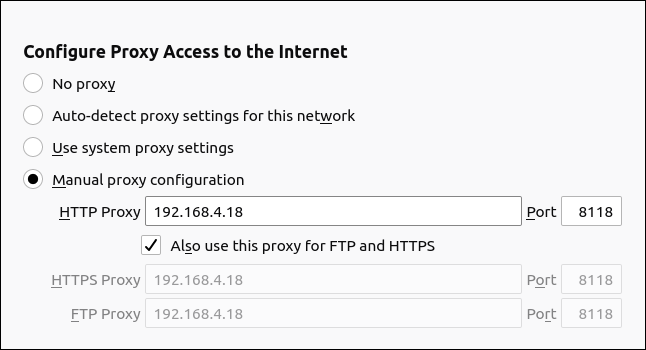
¿Qué cálculos de fechas interesantes se te ocurren? ¡Háznoslo saber en los comentarios!
Aquí hay uno para usted: Windows 8 fue lanzado ¿cuántos días después del lanzamiento de Windows 1.0? ¡El primero en calcular obtiene un máximo de cinco!


